KKeine Bearbeitungszusammenfassung |
KKeine Bearbeitungszusammenfassung |
||
| (2 dazwischenliegende Versionen von 2 Benutzern werden nicht angezeigt) | |||
| Zeile 4: | Zeile 4: | ||
{{:MS/enrollment/connecting-emm.lang}} | {{:MS/enrollment/connecting-emm.lang}} | ||
{{var | neu--Google Arbeit | |||
| Neuer Ablauf zur Registrierung bei Google | |||
| }} | |||
{{#var: | </div><noinclude>{{Select_lang}} | ||
{{Header|06.2024| | |||
* {{#var:neu--Google Arbeit}} | |||
| | {{Menu|ms||cog|{{#var:Einstellungen}} }} | |||
}} | |||
---- | |||
=== {{#var:Einleitung}} === | |||
{{ | <div class="einrücken"> | ||
{{#var: | {{#var:Einleitung--desc}}<br> | ||
{{#var:GoogleAdmin Konto erstellen--Hinweis}} | |||
{{Hinweis-box|{{#var:Sperrung--Hinweis}}{{#var:Niemalsnichtlöschen--Extrem-Warnung}}|icon=far fa-skull-crossbones|icon-r=far fa-skull-crossbones |bc=bc__giftgrün|fs__icon=em2|fs__icon-r=em2|class=center flex}}<br> | |||
<li class="list--element__alert list--element__hint">{{#var:Gründe für Sperrung}}</li> | |||
<li class="list--element__alert list--element__hint">{{#var:Empfehlung 2FA}}</li> | |||
</div> | |||
---- | |||
< | </noinclude> | ||
{{#switch: {{{Betriebsart|}}} | |||
| COPE= ==== COPE: {{#var:19|Verknüpfung Google Enterprise mit Securepoint Mobile Security}} ==== | |||
| BYOD= ==== BYOD: {{#var:19|Verknüpfung Google Enterprise mit Securepoint Mobile Security}} ==== | |||
| COBO= ==== COBO: {{#var:19|Verknüpfung Google Enterprise mit Securepoint Mobile Security}} ==== | |||
| COSU= ==== COSU: {{#var:19|Verknüpfung Google Enterprise mit Securepoint Mobile Security}} ==== | |||
| #default= ==== {{#var:19|Verknüpfung Google Enterprise mit Securepoint Mobile Security}} ==== }} | |||
<!--==== {{#var:19|Verknüpfung Google Enterprise mit Securepoint Mobile Security}} ====--> | |||
<div class="einrücken"> | <div class="einrücken"> | ||
{{#var:Verknüpfung im Menü}} | {{Bild|{{#var:Einstellungen--Bild}}|{{#var:Einstellungen--cap}}|class=Bild-t }} | ||
{{ | {{#var:Funktionsumfang}}<br> | ||
{{Hinweis-box|{{#var:Tenant-Anzahl--Hinweis}} }}{{info|{{#var:Tenant-Anzahl--info}} }} | |||
{{h6|{{#var:Verknüpfung im Menü}}|{{#var:Verknüpfung im Menü}}|NOTOC=true}} | |||
{{Menu|ms||cog|{{#var:Einstellungen}} }} → {{b|{{spc|fa|o|Android Enterprise|class=fab fa-android|icon-c=red}} }} → {{spc|+|b|{{#var:Hinzufügen/Link}} }} | |||
<br> | |||
{{#var:24|Ein neues Google-Konto wird erstellt, als Google-Enterprise-Konto registriert und mit Securepoint Mobile Security verknüpft.<br>Es ist ebenfalls möglich eine bestehendes Google-Konto zu verwenden.}}<br>{{#var:Kommunikations-Hinweis}} | |||
{{Hinweis-box|{{#var:Neues Konto verwenden--Hinweis}}|g|fs__icon=em2}}<br> | |||
{{Einblenden| {{#var:Schritt für Schritt Verknüpfung}} | {{#var:hide}}| layout=bigdezent | Vorschau=step-by-step.png | collapsed=true}} | |||
<br clear=all> | |||
{{#var:Menu}} {{Menu|ms||cog|{{#var:Einstellungen}} }} → {{b|{{spc|fa|o|Android Enterprise|class=fab fa-android|icon-c=red}} }} → {{spc|+|b|{{#var:Hinzufügen/Link}} }} | |||
{{Gallery3 | {{#var:Enterprise Benutzerkonto hinzufügen--Bild}} | {{#var:Enterprise Benutzerkonto hinzufügen}} | |||
| {{#var:GoogleAdmin Konto erstellen--Bild}} | {{#var:GoogleAdmin Konto erstellen--desc}}<br>{{#var:GoogleAdmin Konto erstellen--Hinweis}} | |||
| {{#var:GoogleAdmin Konto Adresse bestätigen--Bild}} | {{#var:GoogleAdmin Konto Adresse bestätigen--cap}} | |||
| {{#var:GoogleAdmin Konto private Adresse--Bild}} | {{#var:GoogleAdmin Konto private Adresse--cap}} | |||
| {{#var:Enterprise-hinzufügen_Schritt1--Bild}} | {{#var:Enterprise-hinzufügen_Schritt1}} https://play.google.com/work | |||
| {{#var:Enterprise-hinzufügen_Schritt2--Bild}} | {{#var:Enterprise-hinzufügen_Schritt2}} | |||
| {{#var:Enterprise-hinzufügen_Kontaktdaten--Bild}} | {{#var:Enterprise-hinzufügen_Kontaktdaten}} | |||
| {{#var:Enterprise-hinzufügen_abschliessen--Bild}} | {{#var:Enterprise-hinzufügen_abschliessen}} | |||
| {{#var:Enterprise-hinzufügen_abgeschlossen--Bild}} | {{#var:Enterprise-hinzufügen_abgeschlossen}} | |||
| {{#var:Infos_Android-Token--Bild}} | {{#var:Infos_Android-Token}} | |||
| {{#var:Enterprise_nicht_registriert--Bild}} | {{#var:Enterprise_nicht_registriert}} | |||
<!-- | {{#var:42|MS_v1.4.7_Google_Adminstratoren.png}} | {{#var:43|Unter {{ic|Administratoreinstellungen|w=x}} lassen sich weitere [https://support.google.com/googleplay/work/answer/7040932 Administratoren] einrichten}} --> | |||
|i=3 }} | |||
</div></div></span> | |||
{{Hinweis- | <!-- | ||
{{ | {{pt3 | {{#var:Einstellungen--Bild}} | {{#var:Einstellungen--cap}} }} | ||
{{#var:Funktionsumfang}} | |||
<br> | |||
{{Hinweis-box|{{#var:Tenant-Anzahl--Hinweis}} }}{{info|{{#var:Tenant-Anzahl--info}} }} | |||
<br> | |||
{{h6|{{#var:Verknüpfung im Menü}}|{{#var:Verknüpfung im Menü}}|NOTOC=true}} | |||
{{Menu|ms||cog|{{#var:Einstellungen}} }} → {{b|{{spc|fa|o|Android Enterprise|class=fab fa-android|icon-c=red}} }} → {{spc|+|b|{{#var:Hinzufügen/Link}} }} | |||
{{Hinweis- | {{#var:24|Ein neues Google-Konto wird erstellt, als Google-Enterprise-Konto registriert und mit Securepoint Mobile Security verknüpft.<br>Es ist ebenfalls möglich eine bestehendes Google-Konto zu verwenden.}}<br>{{#var:Kommunikations-Hinweis}} | ||
{{Hinweis-box|{{#var:Neues Konto verwenden--Hinweis}}|g|fs__icon=em2}} | |||
{{Hinweis-box|{{#var:Google-kostenlos--Hinweis}}|gr}} | |||
<br> | |||
{{Hinweis-box|{{#var:Sperrung--Hinweis}}{{#var:Niemalsnichtlöschen--Extrem-Warnung}}|icon=far fa-skull-crossbones fa-bounce|icon-r=far fa-skull-crossbones fa-bounce|bc=bc__giftgrün|fs__icon=em2|fs__icon-r=em2|class=center}} | |||
{{Hinweis-box|{{#var:Gründe für Sperrung}}|g|class=center|fs__icon=em2}} | |||
<br> | |||
{{Hinweis-box|{{#var:Empfehlung 2FA}} |g|class=center|fs__icon=em2}} | |||
{{Gallery3 | {{#var:26|MS_v1.4.7_Google-Enterprise-hinzufügen.png}} | <br>{{#var:27|Start im Menü}} {{spc|{{#var:Produkte}}|m}} → {{spc|g|m|{{#var:Mobile Security}} {{spc|dr|o|-}} }} → {{spc|cog|m|{{#var:Einstellungen}} }} → {{spc|{{#var:Hinzufügen/Link}} }} | {{Gallery3 | {{#var:26|MS_v1.4.7_Google-Enterprise-hinzufügen.png}} | <br>{{#var:27|Start im Menü}} {{spc|{{#var:Produkte}}|m}} → {{spc|g|m|{{#var:Mobile Security}} {{spc|dr|o|-}} }} → {{spc|cog|m|{{#var:Einstellungen}} }} → {{spc|{{#var:Hinzufügen/Link}} }} | ||
| Zeile 45: | Zeile 95: | ||
[[play.google.com/work]] erscheinen, ist die Registrierung im Securepoint Mobile Security Portal noch | [[play.google.com/work]] erscheinen, ist die Registrierung im Securepoint Mobile Security Portal noch | ||
nicht abgeschlossen worden und kein Token verknüpft!}} | nicht abgeschlossen worden und kein Token verknüpft!}} | ||
<!-- | {{#var:42|MS_v1.4.7_Google_Adminstratoren.png}} | {{#var:43|Unter {{ic|Administratoreinstellungen|w=x}} lassen sich weitere [https://support.google.com/googleplay/work/answer/7040932 Administratoren] einrichten}} --> | <!-- | {{#var:42|MS_v1.4.7_Google_Adminstratoren.png}} | {{#var:43|Unter {{ic|Administratoreinstellungen|w=x}} lassen sich weitere [https://support.google.com/googleplay/work/answer/7040932 Administratoren] einrichten}} --> <!-- | ||
|i=3 | layout=bigdezent | Vorschau=step-by-step.png | collapsed=true | ausklappen={{#var:44|Schritt für Schritt Anleitung anzeigen: Verknüpfung mit Google Enterprise}} | einklappen= {{#var:hide}}}} | |i=3 | layout=bigdezent | Vorschau=step-by-step.png | collapsed=true | ausklappen={{#var:44|Schritt für Schritt Anleitung anzeigen: Verknüpfung mit Google Enterprise}} | einklappen= {{#var:hide}} }} --> | ||
</div> | </div> | ||
<noinclude> | |||
---- | ---- | ||
</noinclude> | |||
Aktuelle Version vom 20. Juni 2024, 12:44 Uhr
Verknüpfung des Securepoint Mobile Security Portals mit einem Google Konto herstellen
Letzte Anpassung: 06.2024
Neu:
- Neuer Ablauf zur Registrierung bei Google
notempty
Dieser Artikel bezieht sich auf eine Resellerpreview
Einleitung
Um Android Enterprise-Profile nutzen zu können ist eine Verknüpfung zwischen Google und dem Securepoint Mobile Security Portal erforderlich.
Diese Verknüpfung wird über eine E-Mail-Adresse identifiziert.
- Es können E-Mail-Adressen mit einer Domain der eigenen Organisation verwendet werden (z.b. mdm@anyideas.de)
- Es können E-Mail-Adressen von Mail-Anbietern verwendet werden (z.B. mdm.anyideas@gmail.com)
Wird das E-Mail-Konto von Google (oder einem anderen Anbieter) gesperrt oder vom Inhaber gelöscht, werden sämtliche Geräte zurückgesetzt.
Es muss unbedingt darauf geachtet werden, daß dieses Google-Konto auf gar keinen Fall gelöscht wird, oder daß die GMail-Adresse gesperrt wird.
Es muss unbedingt darauf geachtet werden, daß dieses Google-Konto auf gar keinen Fall gelöscht wird, oder daß die GMail-Adresse gesperrt wird.
https://support.google.com/accounts/answer/40695?hl=de
Verknüpfung Google Enterprise mit Securepoint Mobile Security
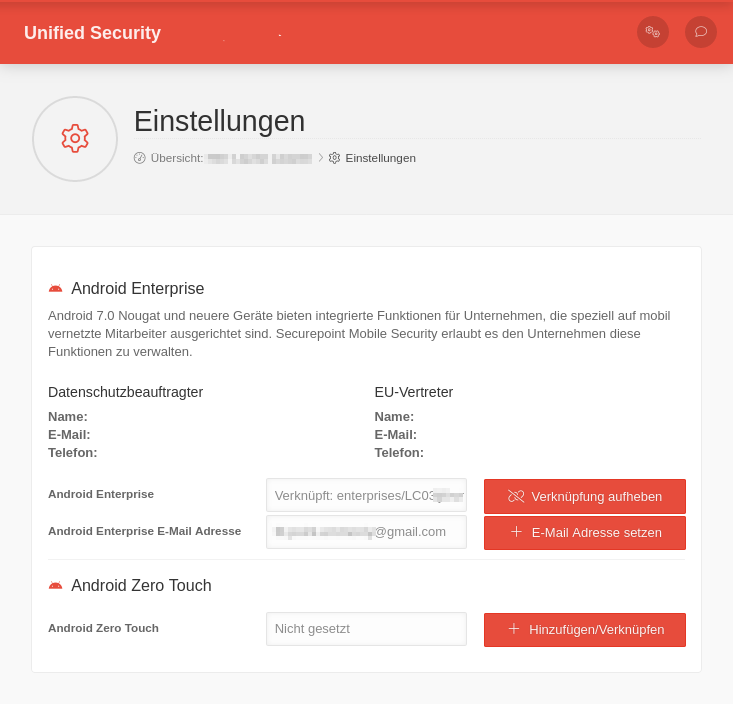
notempty
Wichtig ist hierbei, dass es nur noch ein Google-Enterprise-Konto für alle Geräte eines Tenants (Kunde mit eigenem Mobile-Security-Konto) gibt. Ohne EMM hat jedes Gerät ein eigenes Google-Konto.
notempty
Ein Google-Konto darf jeweils mit nur einem Tenant verknüpft werden!
Andernfalls erscheinen alle Geräte, die einem Tenant – und damit einem Google-Konto – zugeordneten wurden in allen weiteren Tenants, die mit dem gleichen Google-Konto verknüpft sind!
Verknüpfung im Menü
→ Android Enterprise → Hinzufügen/Verknüpfen
Ein Google-Konto wird durch die Verknüpfung mit Securepoint Mobile Security als EMM-Anbieter zu einem Enterprise Konto
Die Kommunikation des Securepoint Mobile Security Portals läuft hierbei komplett über dieses Google-Konto.
Um ungewollte Nebeneffekte zu vermeiden, sollte unbedingt ein neues Konto angelegt werden.
Es empfiehlt sich hierbei ein Namensschema zu verwenden: mdm.$Kundenname@gmail.com

Menü → Android Enterprise → Hinzufügen/Verknüpfen
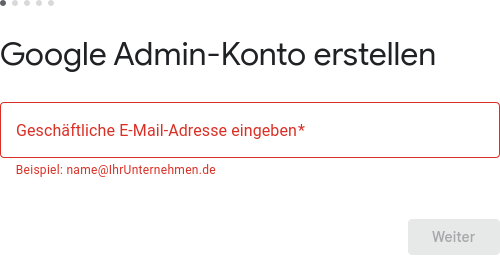
E-Mail-Adresse, für die Verknüpfung mit Android Enterprise
- Es können E-Mail-Adressen mit einer Domain der eigenen Organisation verwendet werden (z.b. mdm@anyideas.de)
- Es können E-Mail-Adressen von Mail-Anbietern verwendet werden (z.B. mdm.anyideas@gmail.com)
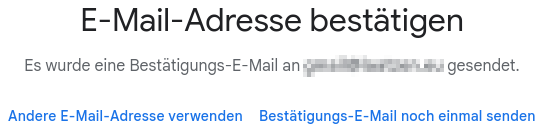
Wird eine E-Mail-Adresse mit einer Domain der eigenen Organisation verwendet werden (z.b. mdm@anyideas.de) muss diese bestätigt werden
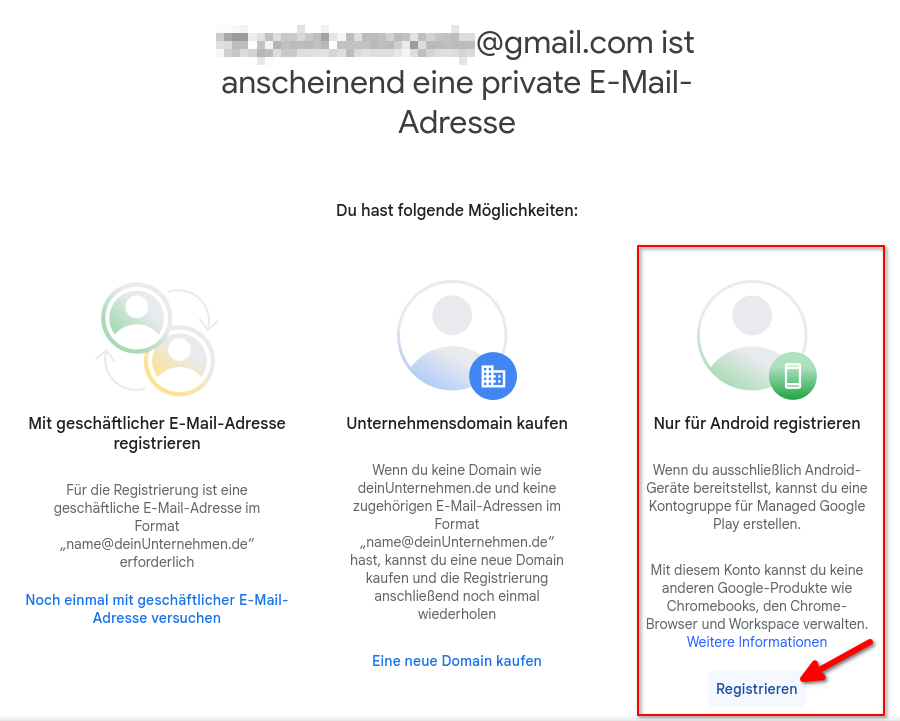
Wird eine E-Mail-Adresse mit einer Domain eines Mail-Anbieters verwendet (z.b. mdm.anyideas@gmail.com) muss die Option Nur für Android registrieren gewählt werden.
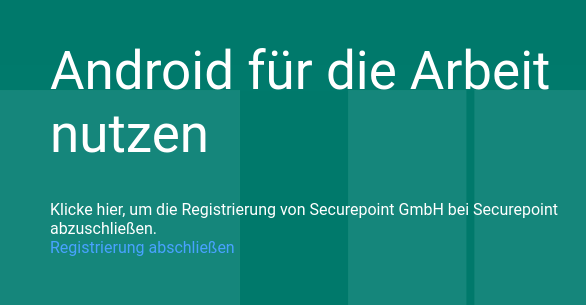
Weiterleitung auf https://play.google.com/work

Es sind Angaben zum/r Datenschutzbeauftragten und EU-Bevollmächtigten erforderlich
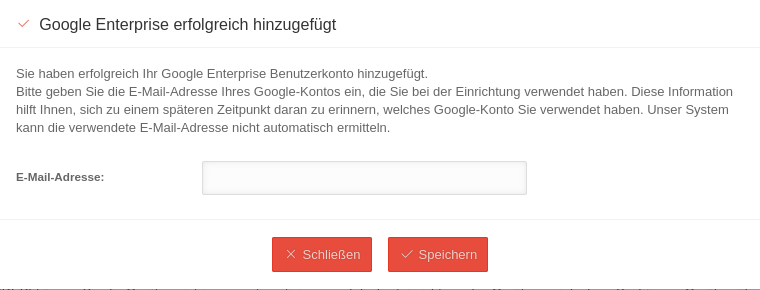
Es erfolgt eine Weiterleitung zurück zum Securepoint Mobile Security Portal.
Die E-Mail-Adresse, mit der die Verknüpfung erstellt wurde sollte nun gespeichert werden um eine spätere Zuordnung zu ermöglichen.
Die Einrichtung muss mit Speichern abgeschlossen werden.
Die E-Mail-Adresse, mit der die Verknüpfung erstellt wurde sollte nun gespeichert werden um eine spätere Zuordnung zu ermöglichen.
Die Einrichtung muss mit Speichern abgeschlossen werden.

Sollte diese Meldung beim Aufruf von https://play.google.com/work erscheinen, ist die Registrierung im Securepoint Mobile Security Portal noch nicht abgeschlossen worden und kein Token verknüpft!


